Call of Duty: Black Ops 6: зернистая и размытая графика объяснена
Погружаясь в игру высокого калибра, такую как *Call of Duty *, фанаты естественным образом жаждут первоклассного выступления. Тем не менее, иногда * Black Ops 6 * может отображать графику, которая кажется зернистой и размытой, что может отвлечь от захватывающего опыта и затрудняет определение целей. Если вы сталкиваетесь с этими проблемами в *Call of Duty: Black Ops 6 *, вот как улучшить свой визуальный опыт.
Оглавление
Почему Black Ops 6 выглядит зернистым и размытым? Ответну, чтобы отключить размытие в Call of Duty: Black Ops 6 Как уменьшить зерно и улучшить ясность в Black Ops 6 Как улучшить черные детали и текстуры Black Ops 6 Почему Black Ops 6 выглядит зернистым и размытым? Ответил
Если Black Ops 6 выглядит зернистым и размытым на вашей настройке, даже после настройки настройки аппаратного обеспечения (например, обеспечение выходов вашей консоли в самом высоком разрешении, который поддерживает ваш монитор), это, вероятно, связано с конкретными внутриигровыми настройками. Даже если вы скорректировали их раньше, определенные обновления могут сбросить их до значений по умолчанию. Настройки, которые наиболее непосредственно влияют на качество изображения, расположены в настройках графики под вкладками дисплея, качества и просмотра. На вкладке «Качество» вы найдете важные настройки, которые требуют регулировки, чтобы улучшить то, как выглядит Black Ops 6 .
Как отключить размытие в Call of Duty: Black Ops 6
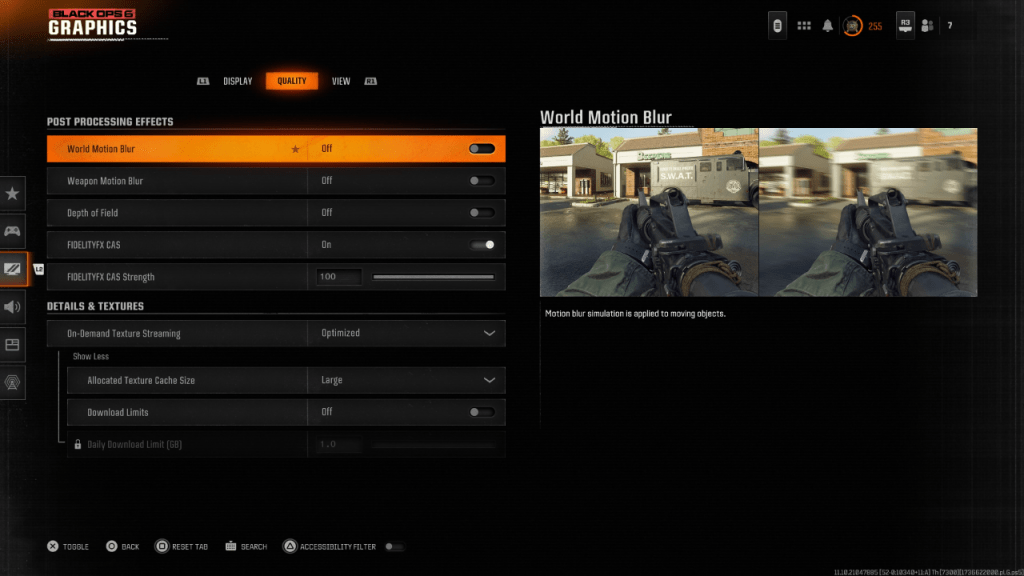 Многие игры, стремящиеся к более кинематографическому ощущению, включают размытие движения и глубину поле, чтобы имитировать эффекты, наблюдаемые через линзы камеры, повышая качество, похожее на пленку. Тем не менее, в быстро развивающихся конкурентных играх, таких как Call of Duty: Black Ops 6 , эти настройки могут представить нежелательное размытие, что затрудняет точность цели.
Многие игры, стремящиеся к более кинематографическому ощущению, включают размытие движения и глубину поле, чтобы имитировать эффекты, наблюдаемые через линзы камеры, повышая качество, похожее на пленку. Тем не менее, в быстро развивающихся конкурентных играх, таких как Call of Duty: Black Ops 6 , эти настройки могут представить нежелательное размытие, что затрудняет точность цели.
Вот как отключить размытие движения и глубину поле:
Перейдите к настройкам графики, переключитесь на вкладку «Качество» и прокрутите, чтобы поступить эффекты обработки. Поверните мировой движение, чтобы выключить. Поверните движение оружия, чтобы выключить. Поверните глубину поле, чтобы выключить. Как уменьшить зерно и улучшить ясность в Black Ops 6
Даже после настройки настройки, упомянутых выше, вы все равно можете заметить некоторую зернистость в Call of Duty: Black Ops 6 . Это может быть связано с неправильными настройками гамма и яркости. Отправляйтесь на вкладку «Дисплей» в настройках графики Black Ops 6 , нажмите на гамма/яркость и отрегулируйте ползунок до тех пор, пока логотип Call of Duty на центральной панели едва ли не виден. Настройка 50 часто работает хорошо, но вам может потребоваться точная настройка на основе вашего конкретного дисплея.
Затем перейдите на вкладку «Качество» в настройках графики Black Ops 6 и убедитесь, что FidelityFX CAS установлен. Это активирует AMD FidelityFX Contrast Adaptive Technology, которая повышает резкость визуальных эффектов игры. В то время как сила CAS по умолчанию составляет 50/100, при необходимости затягивание до 100 может повысить ясность изображения, если это необходимо. Если вы скорректировали все эти настройки и все еще обнаружите, что качество изображения не хватает, трансляция текстуры по требованию может быть виновником.
Как улучшить черные детали изображения 6 и текстуры
 Чтобы управлять огромными размерами файлов современных игр Call of Duty , Black Ops 6 использует потоковую передачу текстуры по требованию. Эта функция загружает текстуры поверхности из Интернета во время игры, а не хранит их локально, что помогает сохранить пространство на вашем устройстве. Тем не менее, это иногда может поставить под угрозу качество изображения.
Чтобы управлять огромными размерами файлов современных игр Call of Duty , Black Ops 6 использует потоковую передачу текстуры по требованию. Эта функция загружает текстуры поверхности из Интернета во время игры, а не хранит их локально, что помогает сохранить пространство на вашем устройстве. Тем не менее, это иногда может поставить под угрозу качество изображения.
Чтобы достичь наилучшего визуального качества, перейдите к настройкам деталей и текстур на вкладке «Качество» в настройках графики Black Ops 6 . Установите потоковую передачу текстуры по требованию для оптимизации для загрузки более качественных данных текстур, улучшая графику игры.
Нажмите на вход, показанный на вашем экране, чтобы «показать больше» параметров. Отрегулируйте выделенный размер кэша текстуры до большого. Это будет использовать больше хранилища вашей системы, но позволит загружать больше текстур одновременно. Если ваш интернет -поставщик не налагает ограничения данных, также полезно переключить ограничения загрузки на выключение. Это гарантирует, что Black Ops 6 может загружать столько текстур с высоким разрешением, сколько необходимо для отображения игры в его графике, каждый раз, когда вы играете.
Следуя этим этапам, вы можете значительно улучшить визуальное качество Call of Duty: Black Ops 6 , что делает ваш игровой опыт более плавным и приятным.

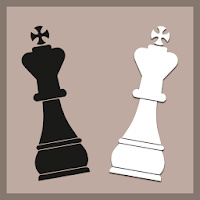






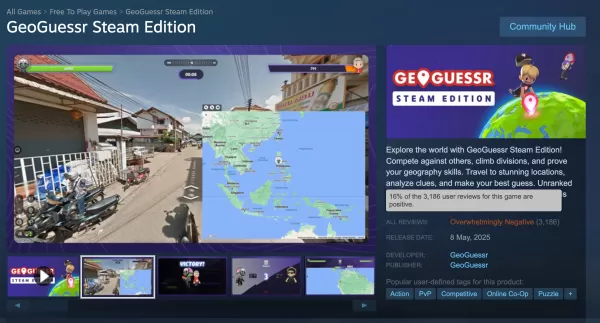















![Salvation in Nightmare [v0.4.4]](https://imgs.21qcq.com/uploads/36/1719555347667e551321c26.jpg)




